毎週の会議リマインダー (WeCom)
毎週の会議リマインダー (WeCom)
v1.0.1
Bear
システムは、時間、場所、議題などの事前設定時間に基づいて、定期会議の開始前にチームの IM または電子メールに定期会議のリマインダーを送信することができ、チーム メンバーが時間どおりにスムーズに毎週の会議に出席できるようにします。
🤖 自動化
含まれるリソース
毎週の会議の自動リマインダー
アーキテクチャ
アーキテクチャ
毎週の会議リマインダー (WeCom)のワークフロー
変更ログ
変更ログ
毎週の会議リマインダー (WeCom)の変更ログ
💡 週次会議リマインダー(WeCom)テンプレートを使用する理由
手動でリマインダーを送信するのは時間がかかり、見落としがちです。自動リマインダーを使用することで、以下の利点があります:
- チームの準備度と参加度を向上させる
- 管理者の作業量を減らす
- すべてのメンバーが重要な情報をタイムリーに受け取ることを確保する
👉 テンプレートの動作方法
このテンプレートにはデータテーブルと自動化タスクが含まれています。
- 毎週月曜日の朝、システムは自動的にWeComグループに会議リマインダーメッセージを送信します。内容には会議時間、議題などが含まれます。各フィールドとToDo項目はチームの具体的なニーズに合わせてカスタマイズできます。
🎯 使用手順
1. テンプレートをインストールする
このテンプレートをあなたのBikaスペースステーションにインストールします。
2. WeComグループロボットを設定する
WeComグループにグループロボットを追加し、リマインダーメッセージを送信するために使用します。そして、グループロボットのWebhookアドレスをコピーします。
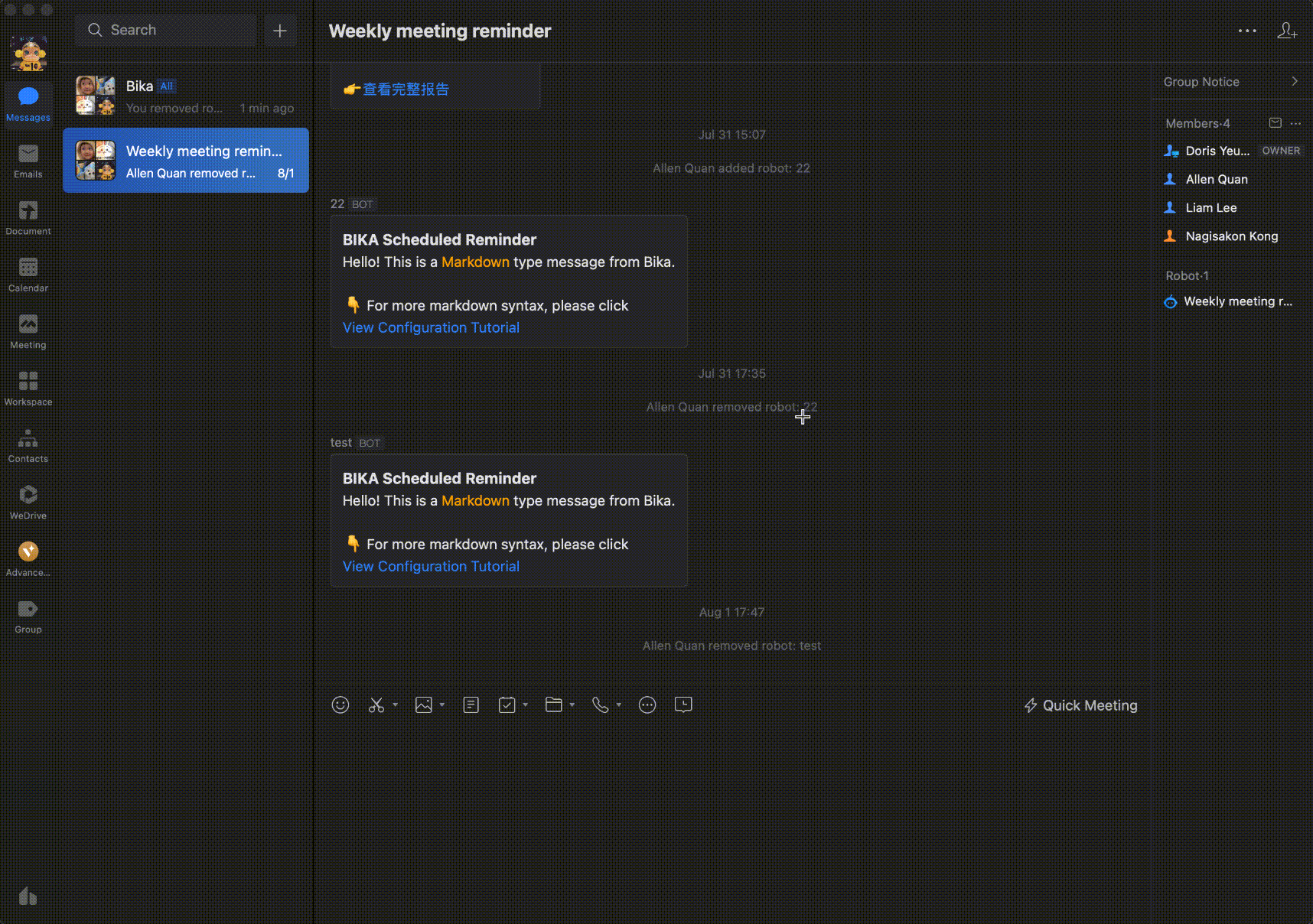
3. 自動化タスクを設定する
「週次会議リマインダー(WeCom)」自動化タスクの編集画面に入り、テンプレートの自動化アクションを編集します。
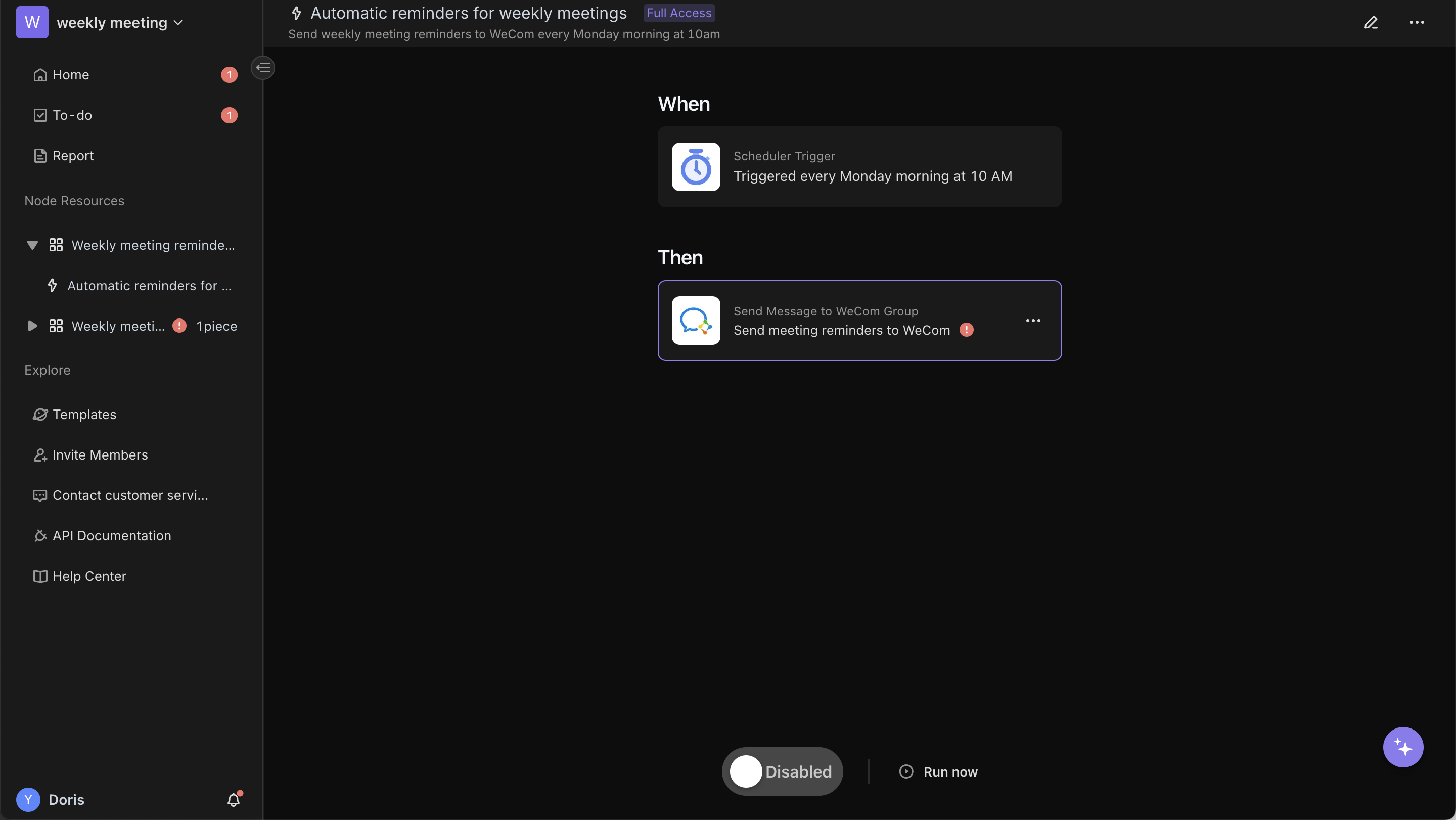
テンプレートのアクション設定のWebhook URLにWeComグループロボットのWebhookアドレスを貼り付け、保存します。
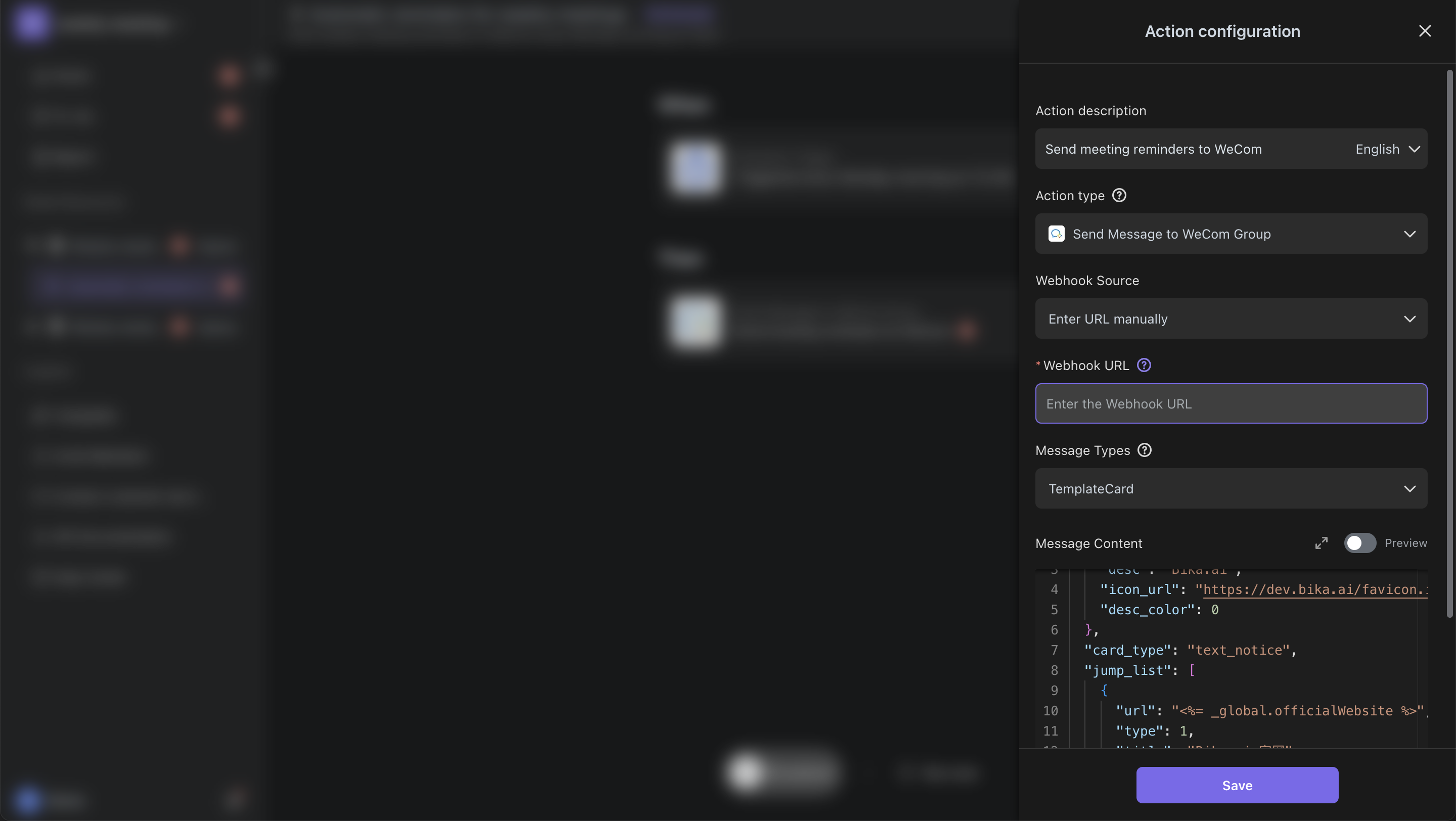
4. 自動化タスクをテストする
自動化タスクの編集画面で、右下の「今すぐ実行」ボタンをクリックして、自動化タスクを手動で一度トリガーし、WeComグループがメッセージを受信するかどうかを確認します。
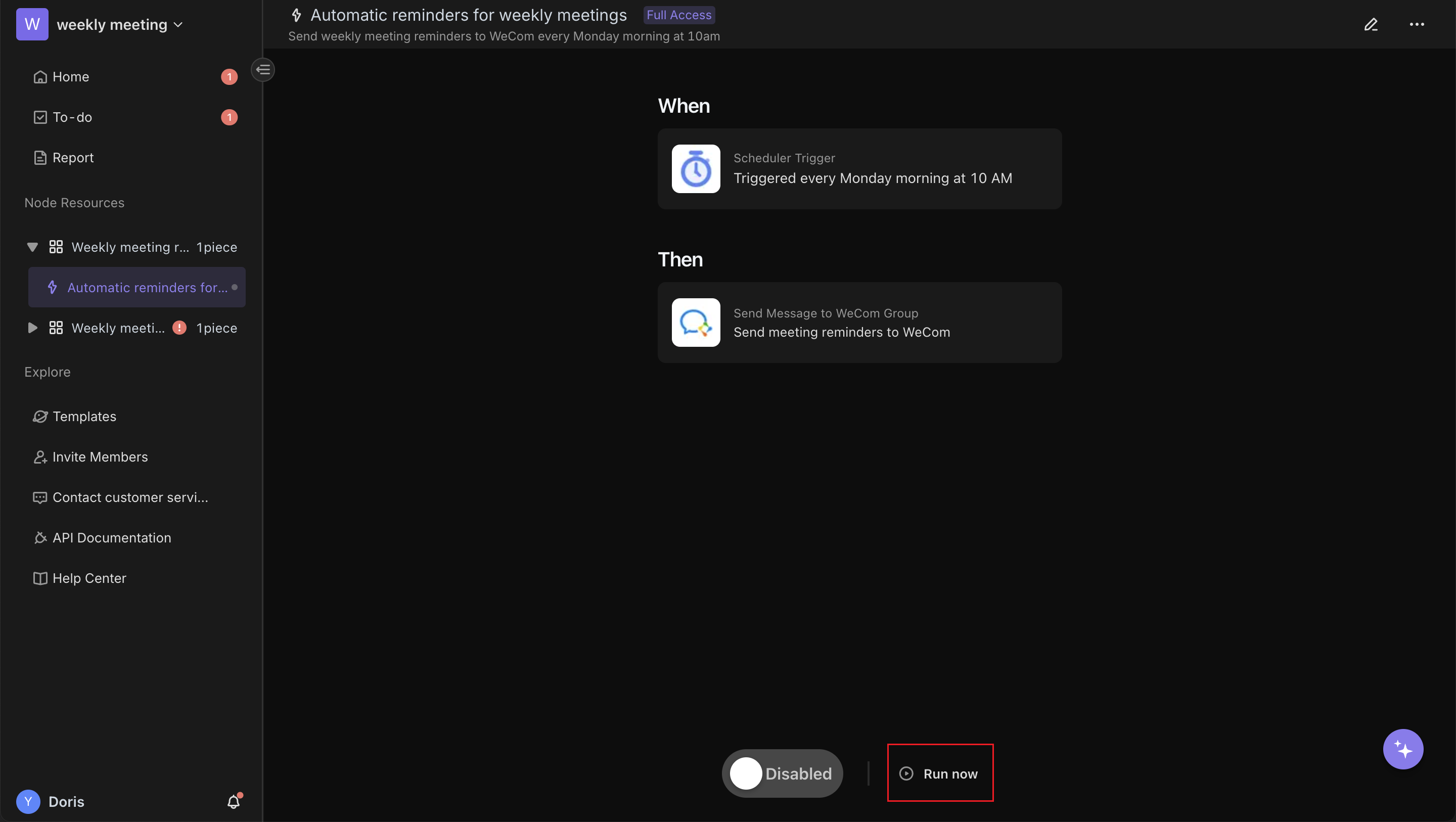
5. 自動化タスクを開始する
自動化タスクの編集画面で、左下のボタンをクリックして自動化タスクを開始します。この自動化タスクはバックグラウンドで実行され始めます。
👉 対象ユーザー
- プロジェクトマネージャー
- チームリーダー
- 部門マネージャー
- 行政アシスタント
⭐ このテンプレートの主な特徴
週次会議リマインダーテンプレートを使用することで、チームに以下の利点をもたらします:
- 自動リマインダー:会議リマインダーを自動的に送信し、チームメンバーが議題を事前に知り、準備を整えることを確保し、会議の効率を向上させます。
- シームレスな統合:WeComとシームレスに統合され、新しいツールやスキルを学ぶ必要がありません。
- 簡単な設定:数ステップで設定が完了し、プログラミング知識は不要です。
🎈 よくある質問
-
WeComでグループロボットを追加する方法は?
ロボットを作成する必要があるグループを開き、右上の「チャット情報」をクリックし、「グループロボットを追加」を選択します。その後、「新しいロボットを作成」をクリックします。指示に従って設定を完了し、生成されたWebhook URLをコピーします。詳細な手順はこちらを参照してください。
-
リマインダーメッセージのフォーマットと内容をカスタマイズできますか?
できます。テンプレートの「メッセージ内容」部分でリマインダーメッセージの内容をカスタマイズできます。
-
リマインダーの送信時間と頻度を変更する方法は?
自動化タスクのトリガー条件を編集して、送信時間と頻度を調整できます。例えば、毎週金曜日の午後や毎営業日の午前中に変更できます。
-
特定の週に会議がない場合、リマインダーをスキップする方法は?
データテーブルでその週のリマインダー内容を削除または変更するか、一時的に自動化タスクを無効にすることができます。もう一つの方法は、自動化タスクに条件ロジックを追加し、特定のフラグに基づいてリマインダーを送信するかどうかを決定することです。
-
複数の異なる会議に対して個別のリマインダーを設定できますか?
できます。データテーブルで異なる会議に対して異なるレコードを作成するか、自動化タスクをコピーして修正し、各会議に対して個別のリマインダーを作成できます。また、異なるWeComグループを使用して異なる会議のリマインダーを区別することもできます。